Hướng dẫn cách phòng tránh sự cố khi cài đặt Windows 11 25H2
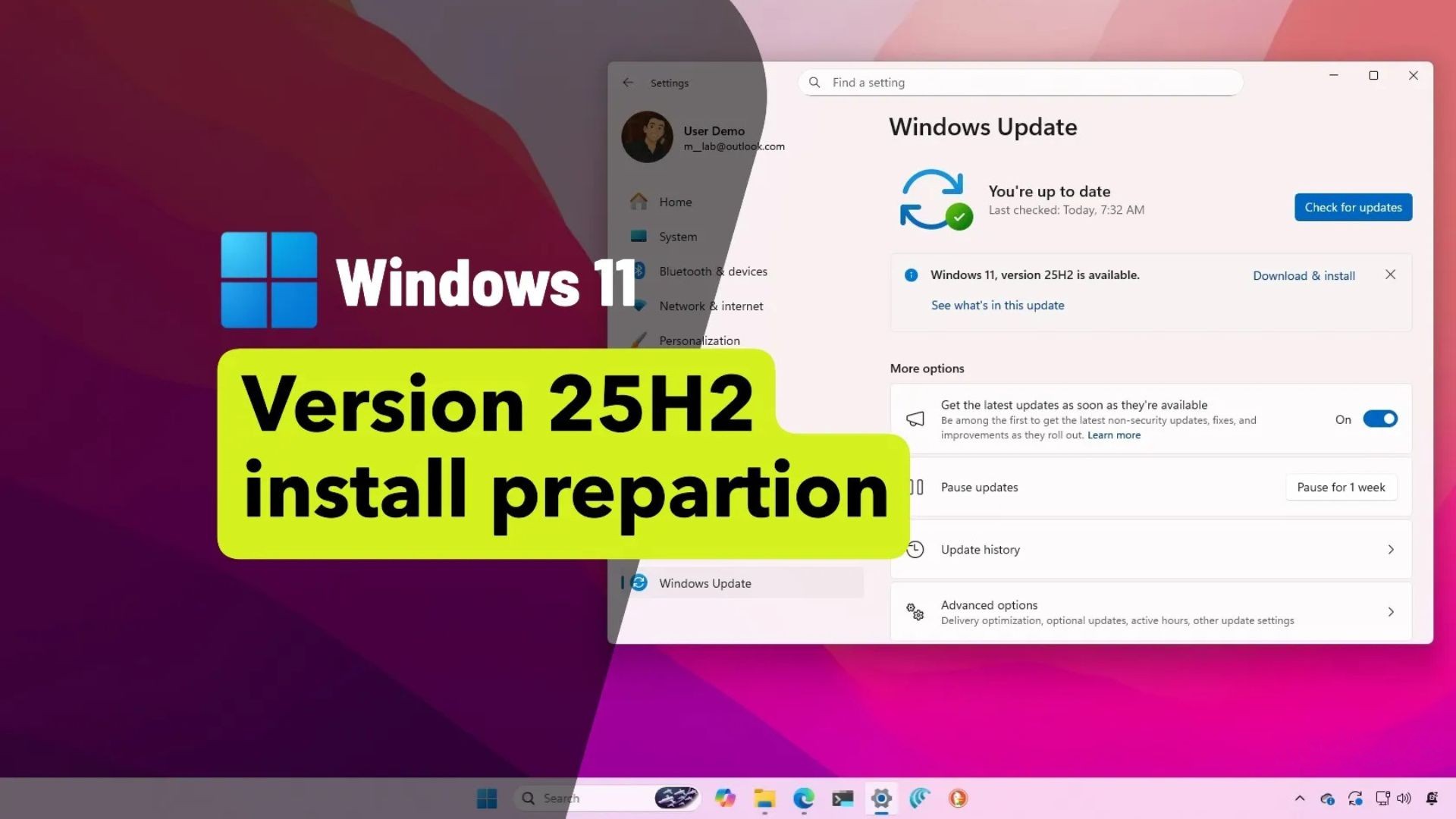
Mẹo nâng cấp Windows 11 25H2, ngăn ngừa các vấn đề cài đặt và gia hạn hỗ trợ một cách dễ dàng.
Windows 11 25H2 là bản cập nhật tính năng lớn thứ tư của hệ điều hành này và Microsoft dự kiến sẽ bắt đầu phát hành đến các thiết bị tương thích vào tháng 9 hoặc tháng 10 năm 2025. Bản cập nhật sẽ được tung ra dưới dạng bản phát hành tích lũy, nghĩa là bạn sẽ không cần phải cài đặt lại hệ điều hành nếu đang sử dụng phiên bản 24H2. Tuy nhiên, nếu bạn đang nâng cấp từ phiên bản 23H2 hoặc các bản cũ hơn, bao gồm cả Windows 10, việc cài đặt lại hoàn toàn có thể vẫn cần thiết. Do đó, việc chuẩn bị trước là cách tốt nhất để giảm thiểu nguy cơ gặp phải sự cố trong quá trình nâng cấp.
Nâng cấp lên phiên bản Windows 11 mới nhất luôn được khuyến nghị để thiết bị của bạn được hỗ trợ, bảo vệ khỏi các mối đe dọa bảo mật và có thể sử dụng các tính năng mới nhất. Tuy nhiên, quá trình này có thể gây ra các vấn đề không mong muốn. Các bản phát hành ban đầu thường xuất hiện lỗi, vì hệ điều hành phải chạy ổn định trên hàng triệu cấu hình phần cứng khác nhau, khiến giai đoạn triển khai trở nên đặc biệt khó khăn.
Trong bài viết này, tôi sẽ chia sẻ một vài mẹo dựa trên kinh nghiệm của mình, có thể giúp bạn tránh các vấn đề và lỗi trong quá trình cài đặt Windows 11 25H2.
Xem thêm: Hướng dẫn cách quản lý cài đặt tài khoản người dùng trên Windows 11 và Windows 10
1. Cài đặt Windows 11 25H2 thông qua Windows Update
Nếu bạn nâng cấp từ phiên bản 24H2 lên 25H2, phương pháp được khuyến nghị là sử dụng Windows Update. Bất kỳ phương pháp nào khác bạn sử dụng đều sẽ kích hoạt quá trình cài đặt lại hoàn toàn hệ điều hành.
Thông thường, bạn nên tránh nâng cấp vội vàng trong những ngày đầu phát hành, vì bản cập nhật có thể chưa hoàn toàn tương thích với tất cả các cấu hình phần cứng và phần mềm.
Nếu bạn muốn nâng cấp bằng Windows Update ngay khi bản cập nhật Windows 11 2025 sẵn sàng, hãy mở Settings > Windows Update, bật tùy chọn “Get the latest updates as soon as they’re available” và nhấp vào nút “Check for updates”. Sau đó, nhấp vào nút “Download and install” (nếu có).
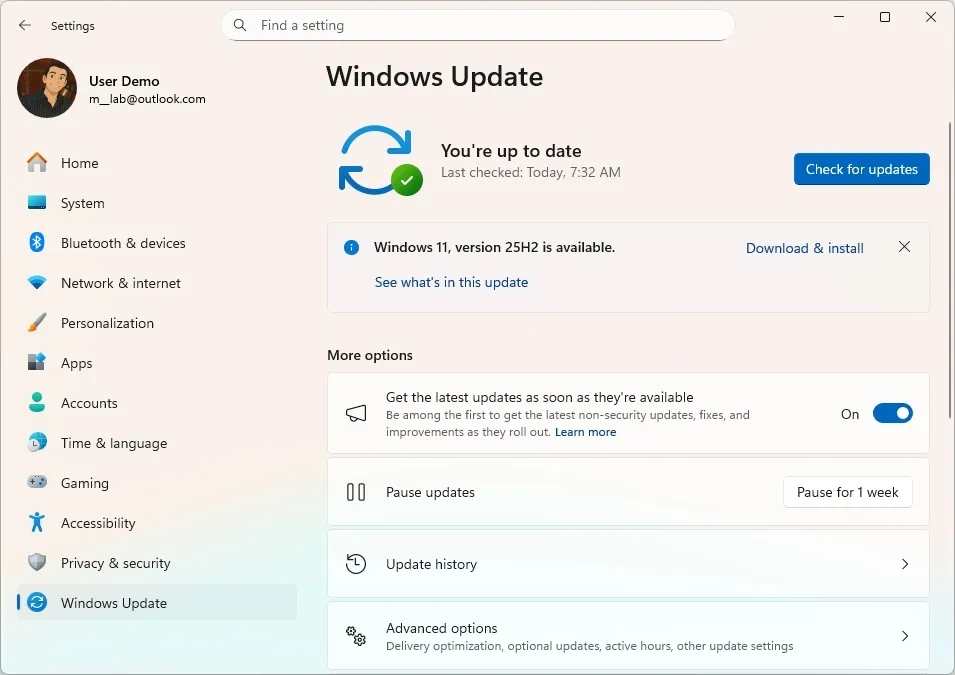
Nếu máy tính xách tay hoặc máy tính để bàn của bạn chưa tải xuống phiên bản mới, có thể bản cập nhật chưa có sẵn cho thiết bị của bạn. Bạn có thể sử dụng các cách thay thế để nâng cấp, bao gồm “Installation Assistant”, tệp ISO hoặc phương tiện cài đặt bằng USB. Tuy nhiên, bạn có thể sẽ gặp sự cố nếu bản cập nhật chưa có sẵn thông qua Windows Update. (Ngoài ra, bạn không nên cố gắng nâng cấp trước khi bản cập nhật tính năng được phát hành chính thức, vì các công cụ sẽ chỉ cài đặt phiên bản hiện tại tại thời điểm đó.)
Theo nguyên tắc chung, tốt nhất là nên đợi vài tháng trước khi nâng cấp để tránh lỗi và các vấn đề khác. Tuy nhiên, vì bản phát hành sẽ có sẵn dưới dạng bản cập nhật tích lũy thông thường, nên sẽ không thể trì hoãn việc cài đặt đối với các thiết bị đã chạy phiên bản 24H2.
Nếu bạn không thể chờ đợi, hãy xem các mẹo dưới đây để giảm thiểu các vấn đề khi cố gắng cài đặt trải nghiệm Windows mới.
2. Tạo bản sao lưu đầy đủ của máy tính
Nếu bạn có kế hoạch nâng cấp lên Windows 11 25H2 từ phiên bản 23H2 hoặc cũ hơn, tốt nhất là nên thực hiện một bản sao lưu đầy đủ của máy tính, vì điều này có thể giúp khôi phục các tệp hoặc toàn bộ hệ thống trong trường hợp xảy ra sự cố trong hoặc sau khi cài đặt.
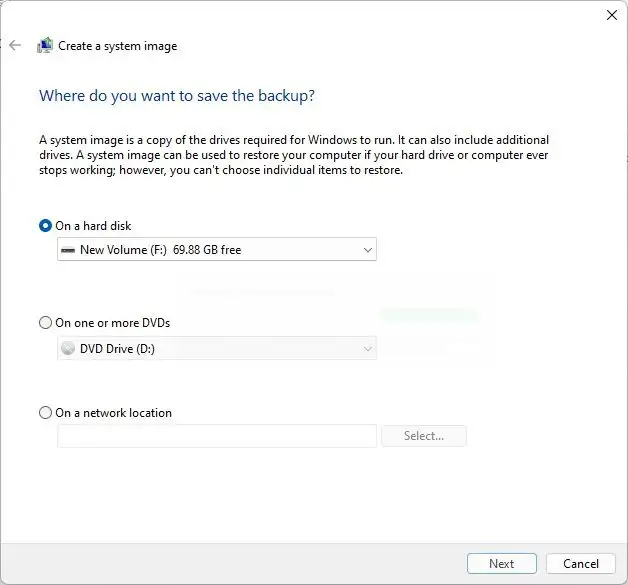
Ít nhất, hãy tạo một bản sao lưu tệp để bảo vệ hình ảnh, video và các tệp quan trọng khác của bạn.
3. Ngăn ngừa sự cố lưu trữ trong quá trình nâng cấp Windows 11 25H2
Trên Windows 11, Reserved Storage là một tính năng hệ thống tự động dành trước một phần dung lượng lưu trữ có sẵn để ngăn ngừa sự cố trong quá trình cài đặt các bản cập nhật và nâng cấp. Tuy nhiên, bạn vẫn có thể gặp phải các vấn đề về lưu trữ khi cố gắng hoàn thành việc nâng cấp Windows 11 25H2, ngay cả khi tính năng này đã được bật, chẳng hạn như các lỗi 0x80070070 – 0x50011, 0x80070070 – 0x50012, hoặc 0x80070070 – 0x60000.
Các vấn đề về lưu trữ thường xảy ra trên các thiết bị có dung lượng ổ cứng hạn chế. Việc kiểm tra và đảm bảo thiết bị có ít nhất 64GB và 20GB dung lượng trống sẽ giúp ngăn ngừa các sự cố trong quá trình tải xuống và cài đặt bản cập nhật tính năng.
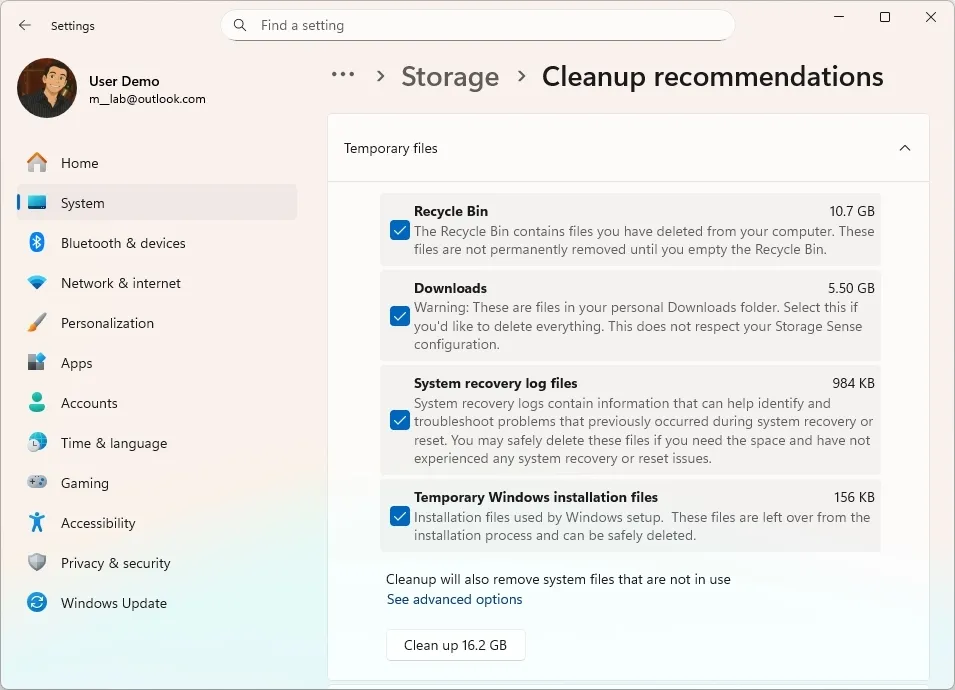
Nếu thiết bị không có đủ dung lượng, Windows 11 cung cấp nhiều cách khác nhau để giải phóng không gian ổ đĩa. Bạn cũng có thể kết nối một USB trống với dung lượng ít nhất 8GB để hệ thống có thể sử dụng làm bộ nhớ tạm thời để thực hiện nâng cấp.
4. Sửa Windows Update để tải xuống Windows 11 25H2
Khi một phiên bản Windows 11 mới có sẵn, có thể mất vài tuần để nó có mặt trên thiết bị của bạn. Tuy nhiên, đôi khi vấn đề có thể liên quan đến cơ chế cập nhật.
Nếu máy tính không nhận được bản cập nhật tính năng do sự cố với Windows Update, bạn có thể đặt lại các thành phần hệ thống để khắc phục các bản cập nhật bị kẹt đang cố gắng tải xuống. Nếu bạn không thể giải quyết vấn đề trên phiên bản 23H2 hoặc cũ hơn, công cụ “Installation Assistant” có thể là một cách tiếp cận thay thế để cài đặt phiên bản 25H2 khi nó có sẵn.
5. Loại bỏ các công cụ chặn tải xuống Windows 11 25H2
Kết nối có giới hạn (metered connection) sẽ ngăn các bản cập nhật tải xuống trên thiết bị của bạn. Nếu bạn có kết nối mạng dây hoặc không dây được cấu hình là metered, bạn phải tắt tính năng này để loại bỏ việc chặn từ Settings > Network & internet > Wi-Fi (hoặc Ethernet), chọn mạng và tắt tùy chọn “Set as metered connection”.
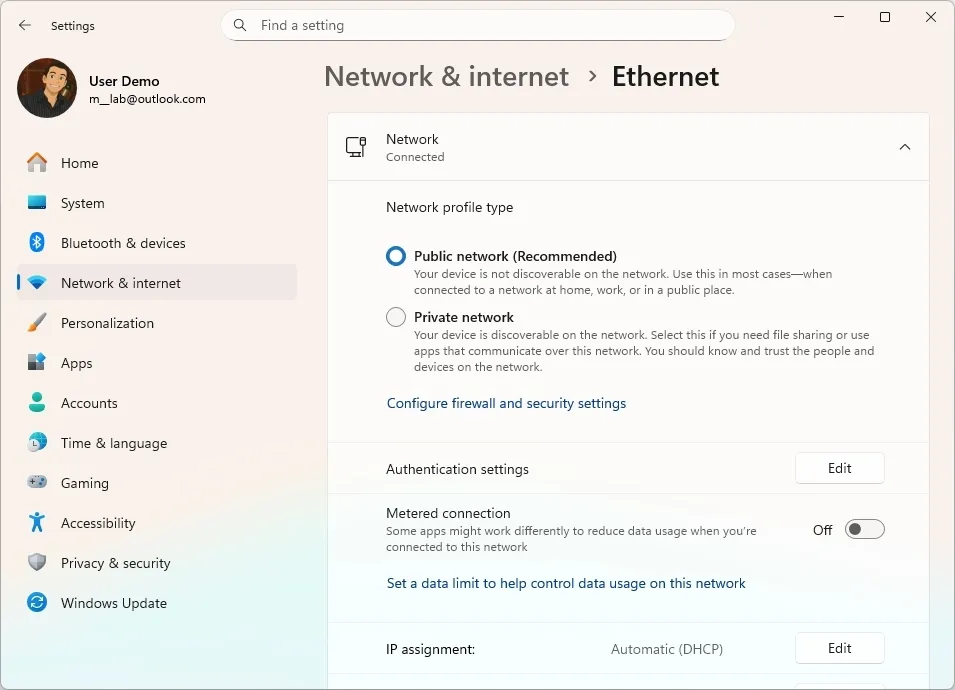
6. Gỡ cài đặt các ứng dụng không cần thiết để ngăn ngừa sự cố
Đôi khi, phần mềm bảo mật của bên thứ ba có thể gây ra sự cố trong quá trình nâng cấp. Nếu bạn có phần mềm chống virus của bên thứ ba hoặc phần mềm bảo mật khác, tốt nhất là nên tắt hoặc tạm thời gỡ cài đặt nó trước khi nâng cấp lên Windows 11 25H2. Ngoài ra, các chương trình được thiết kế cho các phiên bản hệ điều hành cũ hơn cũng có thể gây ra vấn đề. Nếu bạn nghi ngờ một chương trình có thể gây ra sự cố tương thích, hãy thử gỡ cài đặt nó. Bạn có thể cài đặt lại nó sau khi quá trình cài đặt hoàn tất.
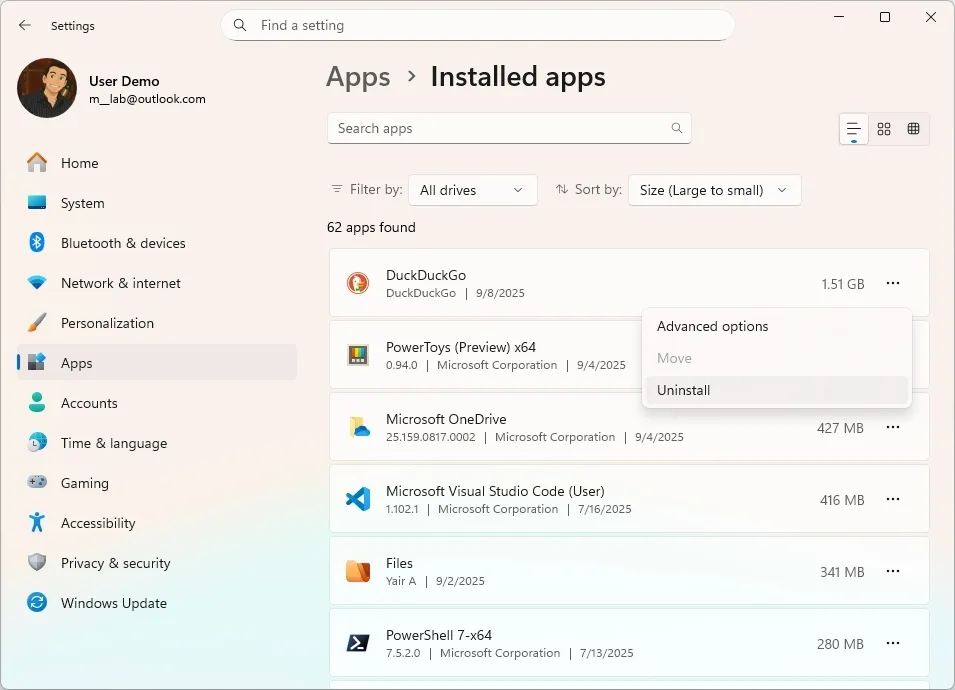
Bạn có thể gỡ cài đặt ứng dụng trên Windows 11 từ Settings > Apps > Installed apps. Nhấp vào nút “Uninstall” cho ứng dụng cần gỡ và làm theo hướng dẫn trên màn hình (nếu có).
7. Ngăn ngừa sự cố cài đặt sau khi cài đặt Windows 11 25H2
Quá trình nâng cấp lên một phiên bản Windows 11 mới có thể gây ra những thay đổi không mong muốn đối với một số cài đặt, chẳng hạn như ứng dụng mặc định, cài đặt quyền riêng tư và các cài đặt khác. Nếu bạn sử dụng cấu hình tùy chỉnh, hãy ghi lại các cài đặt trước khi cài đặt bản cập nhật Windows 11 2025. Nếu có bất kỳ thay đổi nào trong quá trình nâng cấp, bạn có thể khôi phục lại các cài đặt.
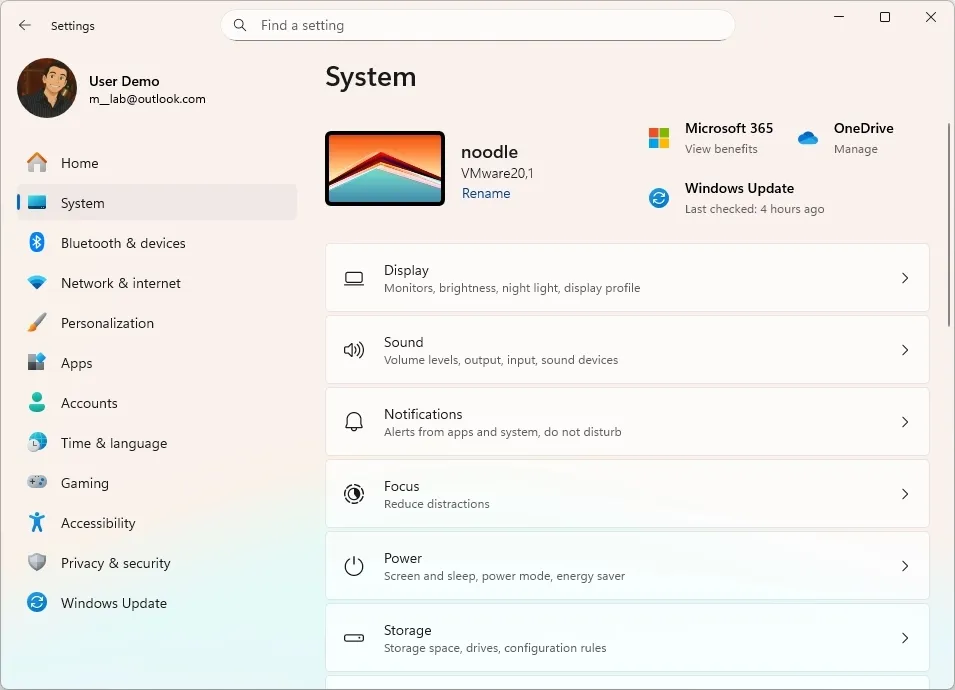
8. Ngắt kết nối các thiết bị ngoại vi không cần thiết để tránh sự cố
Các thiết bị lưu trữ (như USB flash drive và ổ cứng ngoài), máy ảnh và máy in đôi khi là nguyên nhân gây ra lỗi và các vấn đề khác trong quá trình cài đặt. Thông thường, nên ngắt kết nối các thiết bị ngoại vi để tránh các sự cố khi nâng cấp lên phiên bản 25H2. Bạn chỉ cần giữ lại màn hình, bàn phím, chuột và kết nối internet.
Các thiết bị Bluetooth cũng có thể gây ra sự cố. Nếu bạn có thiết bị sử dụng công nghệ không dây này, hãy tắt nó trước khi nâng cấp từ Settings > Bluetooth & devices và tắt tùy chọn “Bluetooth”.
9. Sửa lỗi nâng cấp Windows 11 25H2
Thông thường, nếu một thiết bị gặp sự cố, có khả năng các máy tính khác cũng gặp phải vấn đề tương tự. Bạn nên tìm kiếm lỗi trực tuyến để xác định xem những người khác có gặp phải vấn đề tương tự không và cách họ khắc phục. Microsoft cung cấp thông tin, cập nhật trạng thái và các giải pháp tiềm năng cho các sự cố trong Windows 11 health dashboard.
Ngoài các lỗi và vấn đề không mong muốn với Windows 11 25H2, bạn có thể gặp phải một số vấn đề đã biết mà không được coi là lỗi và có thể xảy ra trong quá trình nâng cấp. Ví dụ, mã lỗi bắt đầu bằng 0xC1900101 (ví dụ: 0xC1900101 – 0x20004, 0xC1900101 – 0x2000c, 0xC1900101 – 0x20017, 0xC1900101 – 0x30018, 0xC1900101 – 0x3000D, 0xC19010101 – 0x4000D, 0xC1900101 – 0x40017) thường là lỗi driver.
Lỗi 0xC1900208 – 0x4000C chỉ ra rằng một ứng dụng không tương thích với quá trình nâng cấp. 0x80070070 – 0x50011 (0x50012 hoặc 0x60000) là một lỗi phổ biến khác, thường cho thấy không đủ dung lượng để hoàn thành bản cập nhật.
10. Nâng cấp lên Windows 11 25H2 thủ công
Nếu các bước khắc phục sự cố xác định một vấn đề với bản cài đặt hoặc phần cứng hiện tại, thay vì một vấn đề của bản cập nhật tính năng, cách tốt nhất để giảm thiểu các sự cố là thực hiện một cài đặt sạch (clean installation) của Windows 11, cấu hình lại các cài đặt, cài đặt lại các ứng dụng và khôi phục các tệp từ bản sao lưu.
Bạn cũng có thể thử nâng cấp tại chỗ (in-place upgrade) mà vẫn giữ lại các ứng dụng, cài đặt và tệp của bạn. Quá trình này rất đơn giản. Bạn sẽ cần gắn tệp ISO Windows 11 chính thức và khởi chạy trình hướng dẫn cài đặt.
Nếu bạn nâng cấp lên phiên bản 25H2, nhưng bản cập nhật gây ra sự cố, bạn có thể gỡ cài đặt bản cập nhật tính năng từ Settings > Windows Update > Update history > Uninstall updates và gỡ cài đặt bản cập nhật được đánh dấu là Windows 11 version 25H2 hoặc Windows 11 2025 Update, và bạn sẽ phải chặn bản cập nhật thủ công để ngăn hệ thống cài đặt lại nó. Nếu bạn nâng cấp từ một phiên bản trước đó, chẳng hạn như Windows 10, bạn sẽ cần sử dụng các cài đặt “Recovery”.
11. Kết luận
Cài đặt Windows 11 25H2 là cơ hội để trải nghiệm những tính năng tiên tiến và hiệu năng vượt trội của hệ điều hành mới nhất từ Microsoft, nhưng việc chuẩn bị kỹ lưỡng là chìa khóa để tránh các sự cố không mong muốn. Với các hướng dẫn chi tiết trong bài viết, từ kiểm tra tương thích phần cứng, sao lưu dữ liệu, đến cập nhật driver và vô hiệu hóa phần mềm xung đột, bạn có thể đảm bảo quá trình cài đặt diễn ra mượt mà và an toàn. Những bước phòng tránh này không chỉ giúp tiết kiệm thời gian mà còn bảo vệ dữ liệu quý giá, mang lại sự an tâm khi nâng cấp lên phiên bản 25H2 với giao diện hiện đại và các cải tiến bảo mật.
Xem thêm: Khám phá cách tạo hình ảnh AI miễn phí với Recraft: Hướng dẫn siêu đơn giản!
Nếu bạn đang tìm kiếm thiết bị tương thích Windows 11 hoặc cần phụ kiện để hỗ trợ nâng cấp, hãy ghé thăm COHOTECH – cửa hàng cung cấp các sản phẩm công nghệ chính hãng với giá cả hợp lý và dịch vụ tận tâm. Chúng tôi hy vọng bài hướng dẫn này đã mang đến cho bạn những mẹo hữu ích để cài đặt Windows 11 25H2 thành công! Hãy để lại bình luận để chia sẻ kinh nghiệm nâng cấp của bạn hoặc đặt câu hỏi nếu cần thêm hỗ trợ. Đừng quên chia sẻ bài viết này với bạn bè và đồng nghiệp để cùng nhau đảm bảo một quá trình nâng cấp suôn sẻ. Cảm ơn bạn đã đồng hành cùng chúng tôi!






























